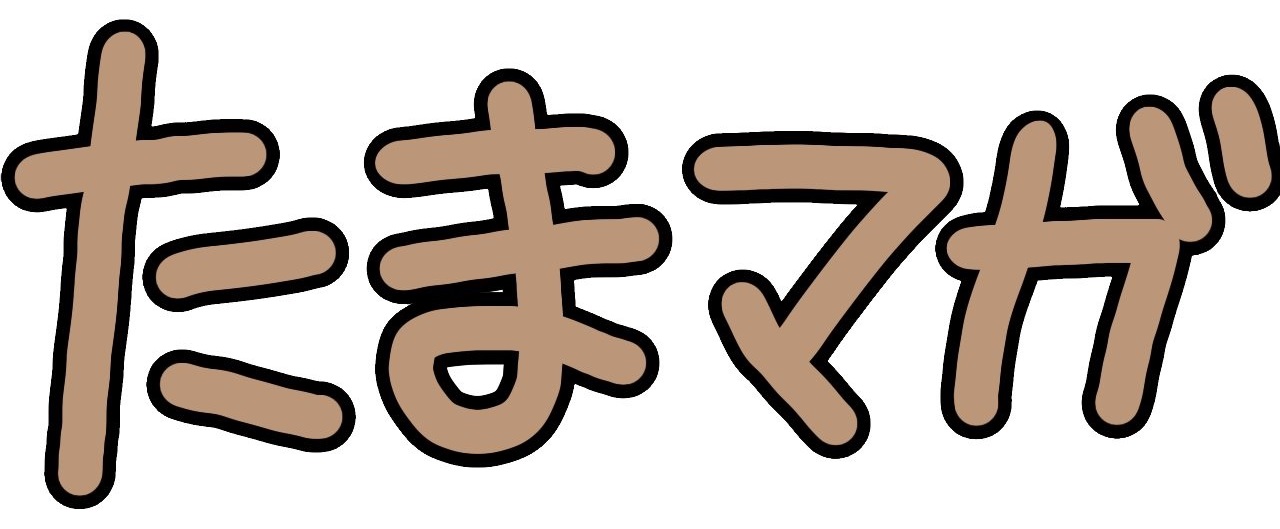この記事ではネット環境がある場合のリモートプレイの設定、ネット環境が無い場合のリモートプレイの設定、またそれぞれの注意点をご紹介します。
我が家はゲーマー一家です。
私も妻も息子もゲームをやりますが、残念ながらテレビが1台しかありません。
そうです、戦争です。
最近PS4を入手したので抗争が過熱。
私はFF15を、息子はドラクエビルダーズを、妻はPS2のドラクエ5をめぐって血で血を洗う抗争を繰り広げていました。
このままではまずいと和平への道を模索していたのですが、なんとプレステ4は有線のテレビ出力だけではなく、パソコンやスマホやタブレットやvitaにネットワークを経由して無線出力する事が出来るそうです。
なにそれすっげー…
「リモートプレイ」という機能だそうです。
おうちの中でリモートプレイはもちろん、おうちにネット環境がある場合は出先だとしても家にあるPS4の画面をvitaやスマホに飛ばして遊べると。
なんじゃそりゃ。
とにもかくにもこれでテレビ争奪戦は終結しました。
また、おうちにネット環境が無い場合でも、PS4とVitaを直接接続してリモートプレイをする事も可能です。
ここではおうちにネット環境がある場合、ネット環境が無い場合、それぞれのリモートプレイ方法を紹介します。
というわけで早速vitaにPS4のゲーム画面を出力してみました。
家にネット環境がある場合
PS4、Vita、それぞれネットワークに繋がっている事が前提です。
PS4側操作
「設定」 → 「アカウント管理」 → 「いつも使うPS4として登録する」
Vita側操作
「PS4リンク」 → 「リモートプレイ」
これだけです。
超簡単。
Vitaを外に持ち出した場合、VitaがWiFiを掴めれば家のPS4を起動してゲームの続きをプレイする事も可能だそうです。
ただし、かなりの通信速度が必要です。
我が家のネット環境は激遅なので、夜19時前後のピークタイムでは例え家の中にいてもリモートプレイが出来ません。
PS4とVitaがすぐ隣にあるのにね。
また、PS4が5GHz帯、vitaが2.4GHz帯のWifiに設定されているとvita側で「PS4が見つかりません」というエラーが表示され接続できませんでした。
使い分けられるルータをお使いの方は気を付けてください。
具体的にはSoftbank AirとかSoftbank AirとかSoftbank Airとか…
私はこれで半日ハマりました。
家にネット環境が無い場合
PS4側設定
「設定」 → 「アカウント管理」 → 「いつも使うPS4として登録する」
「設定」 → 「リモートプレイ設定」 → 「PS Vita/PS TVと直接接続する」にチェック → 「機器を登録する」 → 8桁の数字が表示されるのでこの画面のままVita操作へ
Vita側設定
「設定」 → 「ネットワーク」 → 「Wi-Fi設定」にチェック。
PS4本体のWiFiが掴めるはずです。(PS4-XXXXXXXX)
「PS4リンク」 → 画面右下「…」 → 「リモートプレイで接続するPS4を変更する」 → 画面右下「スキップ」 → PS4画面に表示されている8桁の数字を入力。
これでネット環境が無くても、またネット環境はあるけど激遅で通信速度足りないよエラーになる場合でも、PS4とVitaが直接接続されます。
注意点としては、PS4がおうちのネットワークに既に繋がっている場合は、インターネット経由の接続が優先されるため直接接続は出来ません。
PS4側のネットワーク設定でインターネットに接続しないよう設定すれば直接接続が出来ます。
ネット環境はあるけど激遅だから直接接続してみたいなと思った私はこれで1日ハマりました。
Vita以外でのリモートプレイ
今回はVitaのリモートプレイ接続方法を紹介しましたが、パソコン(Windows/Mac両対応)やスマホやタブレット(iOS/Android両対応)に出力する場合は、それぞれ専用アプリをインストールする必要があります。
Vita以外はPS4本体のWiFiと直接接続出来ないので、高速なネット環境必須です。
またこの場合はコントローラはBluetoothのものが使えますね。
プレステ4の純正コントローラももちろんそのまま使えます。
残念ながら生産中止となったVita。
PS4を120%楽しむためのパーツとしてですが、結構おススメです。
部屋で寝転んでPS4のゲームが出来るというのは何事にも代えがたいですし、外でプレイ出来るのも素敵。